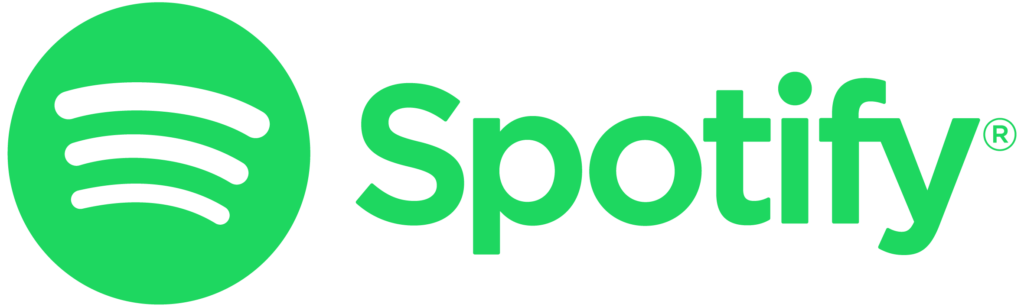Spotify, Aralık 2021 itibariyle 180 milyon ücretli abone de dahil olmak üzere aylık 406 milyondan fazla aktif kullanıcısıyla en büyük müzik akışı hizmeti sağlayıcılarından biridir. Dijital telif hakkı kısıtlamalı kayıtlı müzik ve podcast’ler sunar. Sanatçılara satılan şarkı veya albüm başına sabit bir fiyat ödeyen fiziksel veya indirme satışlarının aksine, Spotify, çalınan toplam şarkıların oranı olarak sanatçı akışlarının sayısına göre telif ücreti öder.
Akış, müzik endüstrisini sonsuza dek değiştirdi. Spotify, telif ücretlerinin haksız bir şekilde dağıtılması nedeniyle sanatçılardan çok eleştiri alsa da, düzenli kullanıcılar hizmetten memnun görünüyor. İnsanlar, Spotify küratörlüğünde çalma listelerinden ve algoritmalara dayalı çalma listelerinden kolaylıkla çalma listeleri oluşturabilir ve yeni müzikler bulabilir.
Ancak, bazı kullanıcılar Spotify uygulamasını başlatmaya çalışırken sorun yaşadıklarını bildiriyor. İnsanlar masaüstü uygulamasını, web oynatıcısını veya mobil uygulamayı açtıklarında “Bir şeyler ters gitti” hatası aldıklarını söylüyor. Hataya neyin neden olabileceği belli değil, ancak bu makalede sunduğumuz kolay sorun giderme adımlarıyla onarılması gerekiyor. Bazı insanlar, hatanın İnternet bağlantısı sorunlarından kaynaklandığını bildiriyor, bu nedenle yapmanız gereken ilk şey, güvenilir bir bağlantınız olup olmadığını kontrol etmektir.
Spotify’daki “Bir şeyler ters gitti” hatasına genellikle önbellek hatasından kaynaklanmaktadır.
Yöntem 1. Oturumu Kapatın ve Oturum Açın
Mobil.
- Ana Sayfa’ ya dokunun
- Ayarlara dokunun
- Aşağıya kaydır
- Çıkış yap’a dokunun
- Şimdi tekrar giriş yapın
Masaüstü ve web oynatıcı :
- Sağ üst köşedeki oku tıklayın
- Oturumu Kapat’ı seçin
- Şimdi tekrar giriş yapın
Spotify.com web sitesi
- Sağ üstteki profilinize tıklayın
- ÇIKIŞ’ı seçin
- Şimdi tekrar giriş yapın
Yöntem 2. Önbelleği Temizle
Android
- Ana Sayfa’ ya dokunun
- Ayarlara dokunun
- Depolama altında Önbelleği sil’e dokunun
iOS
- Ana Sayfa’ ya dokunun
- Ayarlara dokunun
- Depolama ‘ya dokunun
- Önbelleği sil’e dokunun
Masaüstü
- Sağ üstteki simgesine tıklayın ve Ayarları seçin
- Önbelleğinizin nerede depolandığını görmek için Çevrimdışı depolama konumuna ilerleyin
- Bilgisayarınızdaki klasöre gidin
- Bu klasördeki tüm dosyaları seçin ve silin
Yöntem 3. Spotify’ı Güncelle
Android’de otomatik güncellemeleri açın :
- Google Play Store’u açın
- Spotify’da Ara
- Sağ üstteki üç noktaya dokunun
- Otomatik güncellemeyi kontrol edin.
Güncelleme seçeneği yoksa uygulamanız en son sürümdedir
iOS
- Ayarlara gidin
- iTunes ve App Store’a dokunun
- Uygulama Güncellemelerini açın varsa uygulamayı güncelleyin
Masaüstü :
Bir güncelleme olduğunda, uygulamanın sağ üst köşesindeki menü düğmesinin yanında mavi bir nokta belirir.
- Sağ üstteki ok düğmesini tıklayın
- Mevcut güncellemeleri seçin
- Şimdi uygulamayı yeniden başlatın.
Yöntem 4. İşletim Sistemini Güncelle
Android
- Telefonunuzun Ayarlar uygulamasını açın
- Alt kısımda, Sistem’e ve ardından Sistem güncelleme’ye dokunun.
- Güncelleme durumunuzu göreceksiniz. Ekrandaki herhangi bir adımı izleyin
pencereler :
- Başlat menünüzden Ayarlara tıklayın ve Güncelleme ve Güvenlik’e tıklayın.
- Sol panelden Windows Yükseltmesini seçin ve Güncellemeleri kontrol et düğmesini tıklayın, ardından bilgisayarınız bulunan güncellemeleri kontrol edecek, indirecek ve yükleyecektir.
iOS
- Ayarlar > Genel’e gidin, ardından Yazılım Güncelleme’ye dokunun.
- Kullanılabilir iki yazılım güncelleme seçeneği görürseniz Şimdi Kur’a dokunun.
Mac
- Ekranınızın köşesindeki Apple menüsünden Sistem Tercihlerini seçin.
- Sistem Tercihleri penceresinde, Yazılım Güncellemeyi tıklayın.
- Şimdi Güncelle veya Şimdi Yükselti tıklayın
Yöntem 5. Spotify’ı Yeniden Yükleyin
Android
- Telefonunuzun Ayarlarına gidin
- Uygulamaları Seçin
- Uygulamalar listenizde Spotify’ı bulun
- Temiz bir yeniden yükleme için, Depolama ‘ya ve ardından Verileri Temizle’ye dokunun.
- Kaldır’a dokunun
- Google Play’e gidin ve Spotify uygulamasını yükleyin
Windows’ta
- Spotify’ı kapat
- Kontrol Paneline gidin
- Uygulamalar ve Özelliklere tıklayın
- Listeden Spotify’ı seçin ve Kaldır’a tıklayın.
- Ekrandaki talimatları izleyin
- Spotify’ı indirin ve yükleyin
iOS
- Spotify uygulaması simgesine dokunun ve basılı tutun
- Uygulamayı Sil’e ve ardından Sil’e dokunun
- App Store’a gidin ve Spotify uygulamasını yükleyin
Mac
- Spotify’dan çık
- Finder’ı Aç
- Üstteki menüde Git’i tıklayın , ardından Option / Alt tuşunu basılı tutun ve Kitaplık’ı seçin.
- Önbellekleri açın ve com.spotify.Client klasörünü silin
- Geri okunu tıklayın
- Uygulama Desteğini açın ve Spotify klasörünü silin
- Finder’ı Aç
- Kenar çubuğu menüsünde Uygulamalara gidin
- Spotify uygulamasını bulun ve Çöp Kutusuna sürükleyin
- Spotify’ı indirin ve yükleyin
Spotify’da “Bir şeyler ters gitti” hatasını düzeltmeye yardımcı olabilecek ek düzeltmeler
- Cihazınızı yeniden başlatın
- VPN’i devre dışı bırak
- Üçüncü taraf güvenlik yazılımını devre dışı bırakın